Как удалять данные¶
Веб ГИС позволяет удалять загруженные и подключенные в нее данные путем удаления соответствующих ресурсов (Векторных слоев, Растровых слоев, Слоев PostGIS, Слоев WMS, а также Соединений PostGIS и Соединений WMS, Сервисов, Стилей, Групп ресурсов).
Как удалить один ресурс¶
Находясь в родительском ресурсе, в списке дочерних напротив целевого слоя выберите иконку «крест» (см. Рис. 7.102.).
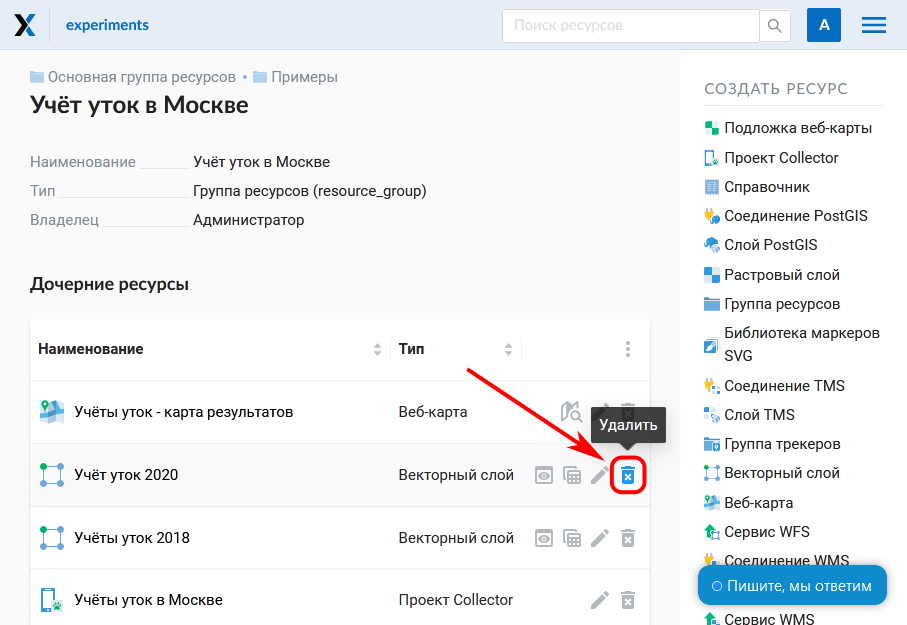
Выбор действия «Удалить» в списке ресурсов¶
Подтвердите операцию во всплывающем окне.
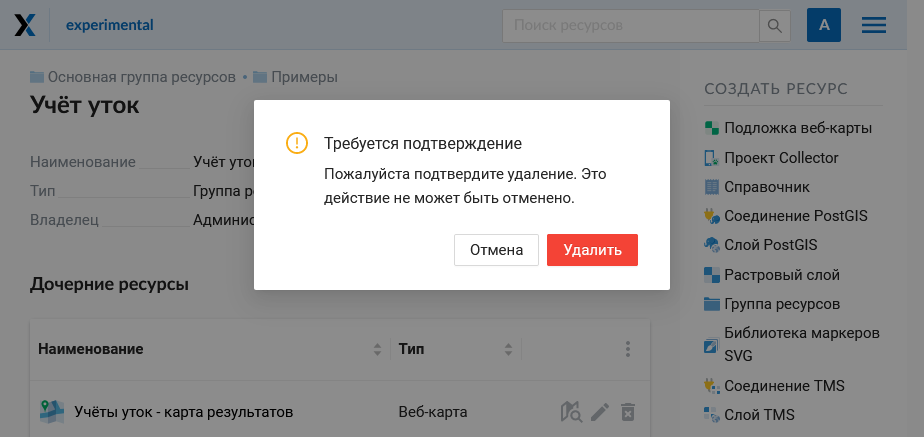
Подтверждение удаления¶
Второй способ:
Откройте окно свойств ресурса, который вы хотите удалить;
Выберите на правой панели веб-интерфейса Веб ГИС;
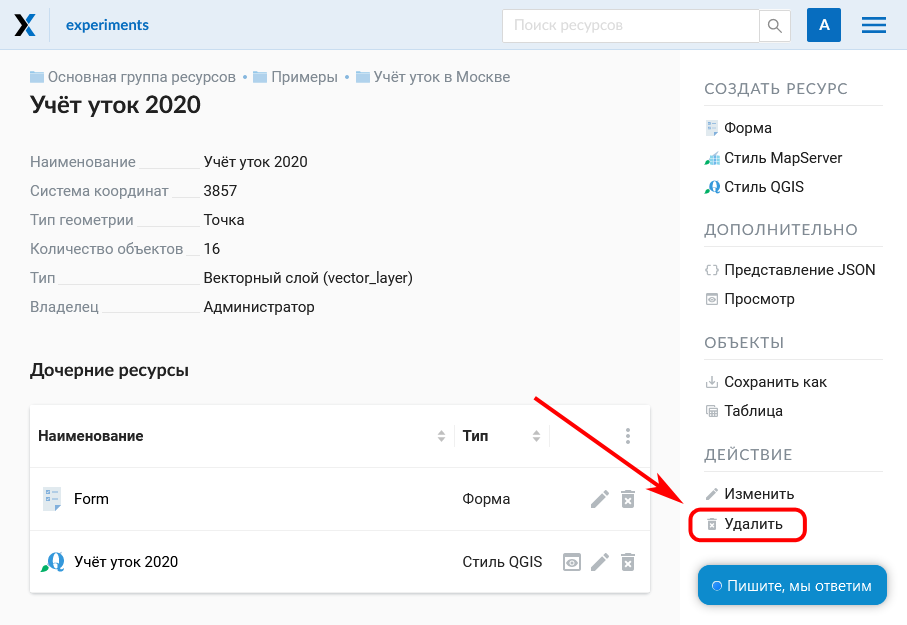
Выбор действия «Удалить» на странице ресурса¶
3. В открывшемся окне на вкладке Удалить ресурс поставьте галочку в строке Подтвердить удаление ресурса; 3. Нажмите кнопку Удалить.
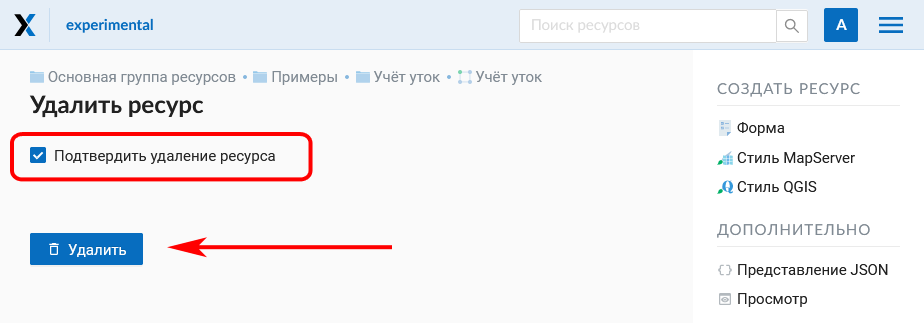
Удаление ресурса¶
Если ресурс успешно удален, то информация о нем исчезнет из соответствующей Группы ресурсов.
Как удалить несколько ресурсов сразу¶
Находясь в родительском ресурсе, в списке дочерних рисурсов вызовите меню (три точки в правом верхнем углу) и нажмите «Выбрать несколько ресурсов».
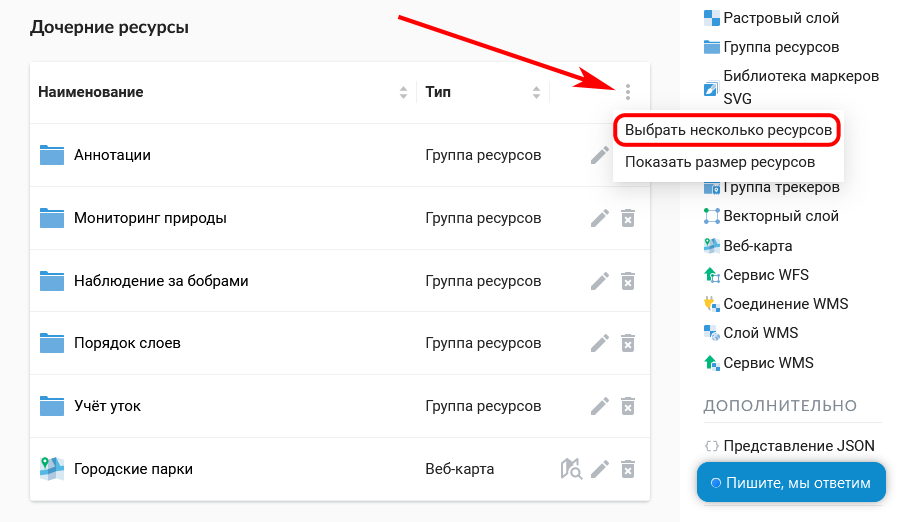
Включение множественного выбора¶
Поставьте галочки напротив ресурсов, которые необходимо удалить.
Снова вызовите меню списка ресурсов и выберите действие «Удалить».
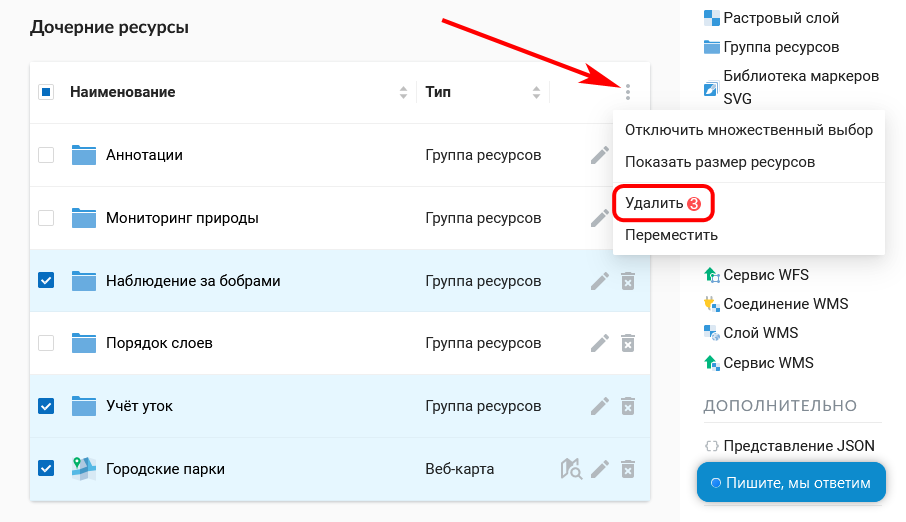
Удаление нескольких ресурсов¶
Подтвердите удаление во всплывающем окне.
Примечание
Вы также можете удалять ресурсы из Веб ГИС с помощью настольного приложения QGIS.